Fonte:https://dicasdeinfra.com.br/como-reiniciar-windows-server-via-cmd-e-powershell/
Como reiniciar o Windows Server usando o prompt de comando
Em alguns casos, talvez você não tenha o componente GUI instalado ou seu sistema operacional encontrou um problema e tudo o que você pode acessar é um prompt de comando.
Etapa 1: abrir o prompt de comando
1. Pressione Ctrl + Alt + Del.
2. O sistema deve apresentar um menu – clique em Gerenciador de tarefas.
3. Na janela do Gerenciador de tarefas, clique em Mais detalhes.
4. Clique no menu Arquivo e clique em Executar nova tarefa.
5. No campo, digite cmd.exe – marque a caixa para criar a tarefa com privilégios de administrador. Clique em OK .
6. Uma janela preta com texto em branco deve aparecer.
Etapa 2: Reinicie o sistema operacional Windows Server
No Prompt de Comando, digite o comando de reinicialização do Windows Server e pressione Enter :
shutdown –rA –ropção informa ao Windows para reiniciar, em vez de simplesmente desligar.
Reiniciando a partir do PowerShell
Etapa 1: iniciar o PowerShell
1. Pressione Ctrl + Shift + Esc para iniciar o Gerenciador de tarefas.
2. Clique no menu Arquivo e , em seguida, execute nova tarefa .
3. No prompt, digite powershell.exe e marque a caixa para começar com privilégios de administrador. Clique em OK .
4. Uma nova janela com fundo azul escuro deve abrir. Você pode dizer que está em uma janela do PowerShell se o prompt começar com o PS.
Etapa 2: reiniciar o sistema
Na janela do PowerShell, digite o seguinte comando e pressione Enter :
Restart-ComputerPor padrão, você receberá uma contagem regressiva de 5 segundos e o sistema será reiniciado.
Você pode adicionar uma opção para atrasar a reinicialização por mais de 5 segundos padrão:
Restart-Computer –delay 15Mude o número 15 para o número de segundos que você deseja atrasar.
Reiniciando um servidor Windows remoto com o PowerShell
Etapa 1: iniciar o PowerShell
Se você estiver em um prompt de comandos, digite o comando:
PowerShellO prompt adicionará PS no início e os comandos digitados devem aparecer em amarelo.
Etapa 2: reiniciar remotamente
Na janela do PowerShell, digite o seguinte:
Restart-Computer –ComputerName “NAME_OF_SYSTEM”Substitua NAME_OF_SYSTEM pelo nome do computador que você deseja reiniciar. Certifique-se de incluir as aspas